
在「功課」中使用「計分制」檢閱類型
在「功課」中使用「計分制」檢閱類型來為學生習作評分,指出正確和錯誤答案,並提供意見。你可以點一下以加入標示或符號來表示正確和錯誤答案。你亦可點一下以加入獎勵標示,在不改動總分的情況下授予額外分數。加入標示時,「功課」會自動計算學生評分及總分。你可以移動、編輯、隱藏和移除標示。如果你加入或移除的標示影響之前設定的總分,「功課」會更新所有學生的總分。
你可以更改標示值和符號,以取得個人化體驗。更改這些值和符號後,「功課」只會更新目前評量的設定。新的評量會用回原始設定。
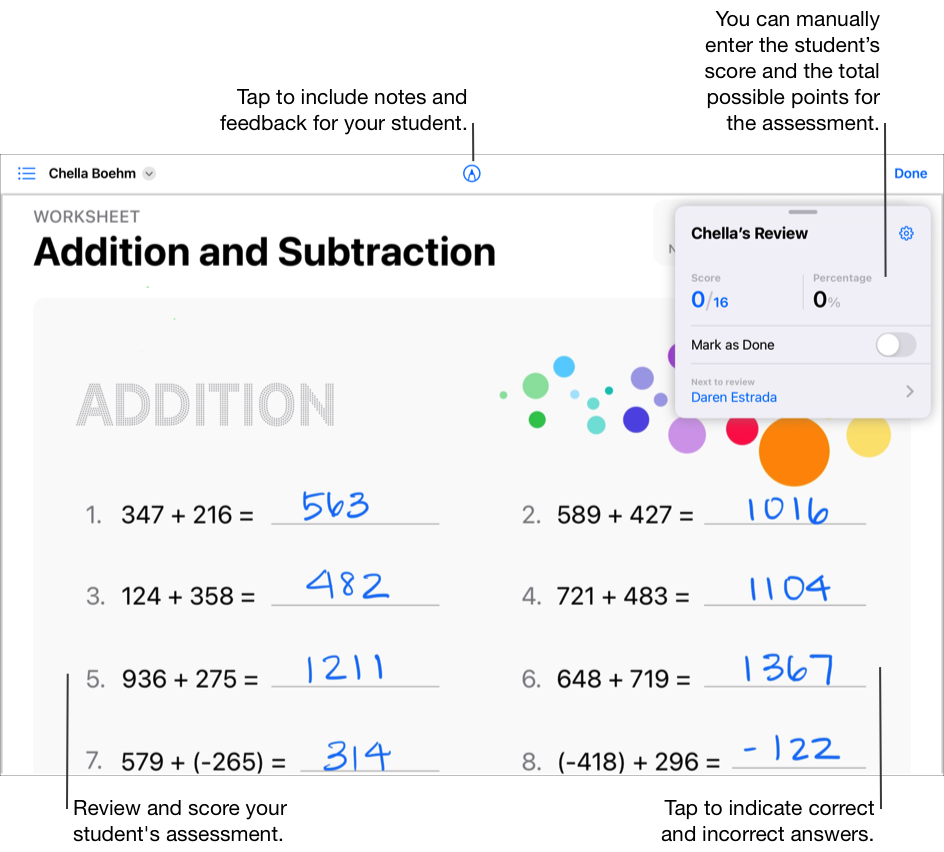
點一下以為評量評分
在「功課」App
 ,點一下側邊欄的「最近活動」、「評量」或課堂。
,點一下側邊欄的「最近活動」、「評量」或課堂。點一下要為學生習作評分的評量。
找出已提交評量的學生,然後點一下「可供檢閱」。
在「選擇檢閱方式」彈出式窗格中點一下「計分制」,然後點一下「檢閱」。
檢閱學生評量,使用標示工具,附上要提供給學生的備忘錄和意見,然後點一下以指出正確和錯誤答案:
點一下可指出正確答案
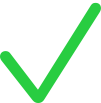 。
。點兩下可指出錯誤答案
 。
。點三下
 可加入獎勵標示。
可加入獎勵標示。
在你加入標示時,「功課」會自動計算評量總分,並在檢閱卡片中顯示學生的分數和百分比。
視乎需要移動和編輯標示:
如要移動標示,點兩下標示,然後拖曳到新的位置。
如要編輯標示,點一下標示,然後點一下以更改標示類型 (正確、錯誤、獎勵),或是加以移除。
點一下檢閱卡片中的「標示為已完成」,然後執行下列其中一項操作:
如果你已完成檢閱,請點一下「完成」。
如要檢閱下一位學生,點一下檢閱卡片中的學生姓名,或是點一下左上角的
 ,然後選擇學生。
,然後選擇學生。
如要檢視不含任何標示的評量,你可以隱藏或移除標示:
如要隱藏標示,點一下檢閱卡片的
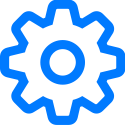 ,然後點一下「隱藏所有標示」。
,然後點一下「隱藏所有標示」。如要移除標示,點一下檢閱卡片的
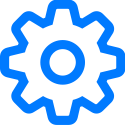 ,然後點一下「移除所有標示」。「功課」會永久刪除這些標示。請注意,一旦刪除就無法復原。
,然後點一下「移除所有標示」。「功課」會永久刪除這些標示。請注意,一旦刪除就無法復原。
「功課」會隱藏或移除分數標示。你使用標示工具加入的意見,仍會顯示在評量中。
使用檢閱卡片為評量評分
在「功課」App
 ,點一下側邊欄的「最近活動」、「評量」或課堂。
,點一下側邊欄的「最近活動」、「評量」或課堂。點一下要為學生習作評分的評量。
找出已提交評量的學生,然後點一下「可供檢閱」。
在「選擇檢閱方式」彈出式窗格中點一下「計分制」,然後點一下「檢閱」。
檢閱學生評量,使用標示工具附上要提供給學生的備忘錄和意見,然後使用檢閱卡片:
輸入學生分數
輸入評量總分
在檢閱卡片中輸入分數,會移除你先前藉由點一下以指出正確和錯誤答案來添加的任何分數。
點一下檢閱卡片中的「標示為已完成」,然後執行下列其中一項操作:
如果你已完成檢閱,請點一下「完成」。
如要檢閱下一位學生,點一下檢閱卡片中的學生姓名,或是點一下左上角的
 ,然後選擇學生。
,然後選擇學生。
編輯值和符號
在「功課」App
 ,點一下側邊欄的「最近活動」、「評量」或課堂。
,點一下側邊欄的「最近活動」、「評量」或課堂。點一下評量,找出已提交評量的學生,然後點一下「可供檢閱」。
閱讀檢閱選項,點一下「檢閱」(如適用),然後點一下檢閱卡片的
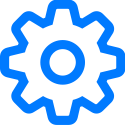 。
。更改預設值:
如要更改正確答案的預設值,點一下「正確」,然後選擇新值。
如要更改獎勵標示的預設值,點一下「獎勵」,然後選擇新值。
更改值後,「功課」會重新計算檢閱卡片總分。舉例來說,如果你將正確答案的值從 1 改成 3,「功課」就會將檢閱卡片總分從先前的 12 分改為 36 分。
如要更改正確答案的預設符號,點一下目前的符號,然後選擇新符號 (✔︎、★、# )。